 |
 | | Conteggio colori |
|
 |
 | |  | |  | | | Due colori | Tre colori | Quattro colori |
|
 |
Questa opzione ti consente di modificare il numero di colori presente nell'immagine vettorizzata. Se il numero di colori è tre o quattro, è possibile modificare il contrasto dell'immagine. Se il numero di colori è due, è possibile modificare il valore di soglia.
Min = 2, Max = 10, Default = 3.
|
 |
 |
 | | Dimensioni (px) |
|
 |
 | |  | | | Lunghezza = 8 | Lunghezza = 4 |
|
 |
Questa opzione ti consente di modificare la lunghezza di un segmento di una linea. La lunghezza del segmento di una linea è la distanza fra due punti di un poligono. Quanto più elevata è la distanza, tanto più ridotta è la complessità del poligono. Se la distanza è troppo elevata, l'immagine diviene distorta.
Min = 1, Max = 50, Default = 5.
|
 |
 |
 | | Soglia |
|
 |
 | |  | |  | |  | | | Soglia = 64 | Soglia = 128 | Soglia = 192 |
|
 |
Cambia il valore di soglia. I pixel che hanno un valore di scala di grigio inferiore o uguale a una certa soglia saranno impostati come colore di primo piano ( o colore primario). I pixel che hanno una scala di grigio superiore ad una certa soglia saranno impostati come colore di sfondo (o colore secondario).
Min = 0, Max = 255, Default = 128.
|
 |
 |
 | | Contrasto |
|
 |
Questa opzione ti consente di modificare il contrasto dell'immagine. Questa opzione è disponibile solo quando il numero di colori è tre o quattro.
Min = 0, Max = 16, Default = 8.
|
 |
 |
 | | Curva |
|
 |
 | |  | | | Curva | Linee |
|
 |
| Questa opzione ti consente di disegnare una linea regolare che congiunge i punti angolari di un poligono. Quando l'opzione è deselezionata, i punti angolari del poligono sono collegati da linee rette.
|
 |
 |
 | | Trova cerchi |
|
 |
|
 |
| Questa opzione ti consente di individuare i cerchi presenti nell'immagine. I cerchi divengono livelli separati nell'elenco dei livelli.
|
 |
 |
 | | Trova rettangoli |
|
 |
| Questa opzione ti consente di individuare le forme rettangolari e quadrate presenti nell'immagine. I rettangoli divengono livelli separati (poligoni) nell'elenco dei livelli.
|
 |
 |
 | | Colori pop art |
|
 |
|
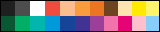 |
|
 |
| Questa opzione ti consente di selezionare colori pop art. La combinazione di colori viene scelta da una serie predefinita di venti colori utilizzati spesso dal movimento artistico della pop art. Sono colori perfetti per immagini stravaganti e di alto impatto utilizzabili, tra l'altro, nella progettazione di poster.
|
 |
 |
 | | Scala di grigi |
|
 |
 | |  | | | Colori | Scala di grigio |
|
 |
| Questa opzione ti consente di convertire l'immagine in un'immagine a sfumature grigie.
|
 |
 |
 | | Sfondo trasparente |
|
 |
|
 |
| Questa opzione ti consente di selezionare uno sfondo trasparente. Questa opzione è disponibile solo quando il numero di colori è due. Lo sfondo trasparente è spesso un buon punto di partenza per creare un'immagine con sfondo personalizzato. Crea una copia del livello di sfondo. Questo livello diventerà ora il livello di primo piano. Applica gli effetti dello sfondo al livello sfondo originale.
|
 |
 |
 | | Inverti |
|
 |
|
 |
| Questa opzione ti consente di scambiare tra loro i colori di primo piano e di sfondo.
|
 |
 |
| OK + Esporta in livelli |
| Questa opzione ti consente di applicare l'effetto e creare livelli multipli da poter essere manipolati singolarmente e senza che questo modifichi altre parti dell'immagine. |
 |
 |
| Esporta in formato SVG |
| Questa opzione ti consente di applicare l'effetto ed esportare l'immagine in formato SVG. Scalable Vector Graphics (SVG) è un formato di immagine vettoriale basato sul linguaggio XML per la grafica bidimensionale con supporto per l'interattività e l'animazione. Le specifiche SVG costituiscono uno standard aperto sviluppato dal World Wide Web Consortium (W3C). |
 |